CAD自定义填充图案的使用方法
当你从互联网上下载了自定义填充图案(PAT文件),或者想要将在其他CAD软件中广泛使用的优质填充图案上传到新利全站体育官网登录中,我们可以怎么进行操作呢?本篇小编将着重为大家介绍在CAD中自定义填充图案的使用方法,有需要的小伙伴不要错过!
这需求的原因在于CAD使用的填充图案通常是通过PAT文件定义的,而这类文件可以使用记事本等文本编辑器打开,具体如下图所示:
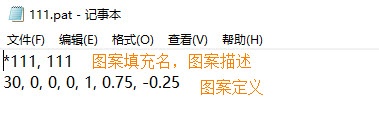
如果你希望在新利全站体育官网登录中使用自定义填充图案,首先需要将相应的PAT文件放置到新利全站体育官网登录的文件搜索路径下。这样一来,新利全站体育官网登录便能够访问该PAT文件中定义的填充图案。同样的操作步骤也适用于其他CAD软件。你可以在其他CAD的安装目录或文件搜索路径中找到定义填充图案的PAT文件,将它们放到新利全站体育官网登录的对应路径下即可。
值得注意的是,PAT文件的内容是明码,这意味着你可以直接复制其中的内容,然后粘贴到另一个PAT文件中以便于使用。
具体的操作步骤如下:
1.打开CAD界面后,键入命令【OPTIONS】,进入【选项】对话框。在这里,点击【文件】选项,接着点击【支持文件搜索路径】。在支持文件搜索路径下,添加自定义填充图案的存储位置。
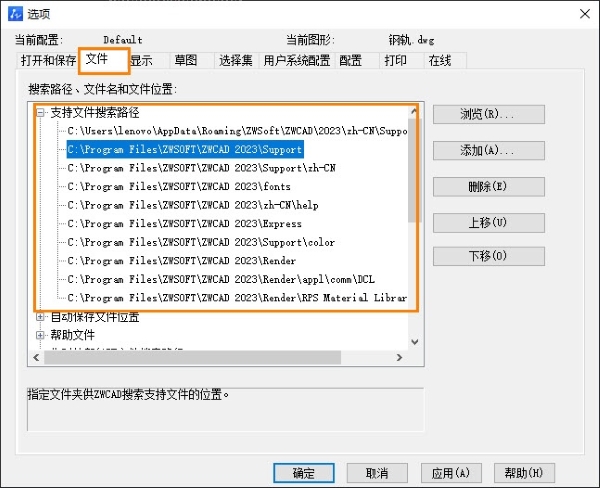
2.添加完成后,启动【填充】命令。在填充命令的设置中,点击【图案】,随后点击右侧的【省略号】按钮。在弹出的【填充图案选项版】中,切换到【自定义】选项卡。选择并使用你添加的填充图案,确保它会在你的CAD设计中正确应用。这样,你就成功地将自定义填充图案集成到CAD环境中了。
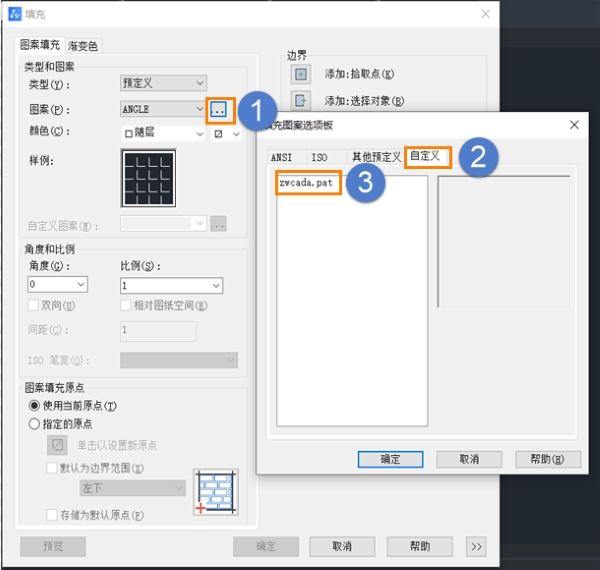
以上就是关于在CAD中自定义填充图案使用的全部分享,感谢各位的阅读和支持!
推荐阅读:国产CAD
推荐阅读:CAD下载
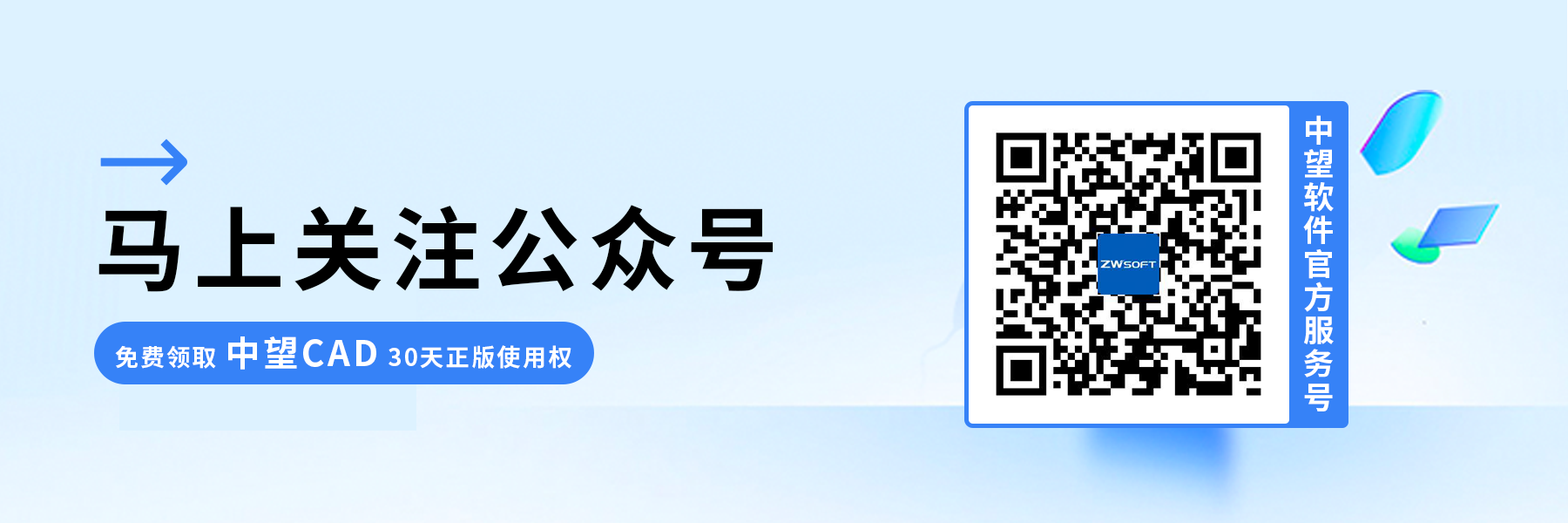
· 一名大四生真实讲述 | 愿国产工业软件走入更多大学课堂2025-10-21
· 新利全站体育官网登录进入全国计算机等级考试,国产工业软件人才培养开启新篇2025-10-15
· 国产CAD软件再添信创利器,tigerenter“自主内核+生态合作”构建自主新格局2025-10-10
· CAD+:联数字与现实,创可持续未来2025-10-09
· CAD+流程工业|tigerenter流程工业解决方案专题研讨会圆满落幕2025-09-29
· 北京勘察工程设计行业沙龙成功举办,共话国产软件赋能行业升级新路径2025-09-26
· tigerenter数智化转型峰会武汉站圆满落幕,“CAD+”战略助推中部工业智造升级2025-09-26
· 新利官网地址荣膺三项“鼎新杯”大奖,以自主创新助力政企数字化转型2025-09-27
·玩趣3D:如何应用tigerenter3D,快速设计基站天线传动螺杆?2022-02-10
·趣玩3D:使用tigerenter3D设计车顶帐篷,为户外休闲增添新装备2021-11-25
·现代与历史的碰撞:阿根廷学生应用tigerenter3D,技术重现达·芬奇“飞碟”坦克原型2021-09-26
·我的珠宝人生:西班牙设计师用tigerenter3D设计华美珠宝2021-09-26
·9个小妙招,切换至新利全站体育官网登录竟可以如此顺畅快速 2021-09-06
·原来插头是这样设计的,看完你学会了吗?2021-09-06
·玩趣3D:如何巧用tigerenter3D 2022新功能,设计专属相机?2021-08-10
·如何使用tigerenter3D 2022的CAM方案加工塑胶模具2021-06-24
·CAD为什么剪切不了2016-04-08
·CAD怎样创建图形主要定位线2017-03-28
·如何给CAD中的文字移动位置?2020-03-20
·CAD中如何画出椭圆2017-06-23
·CAD快捷键调用圆心标记快速绘制圆的中心线2018-09-10
·坐标数据如何在cad中展点2019-03-19
·CAD标注中如何快速插入特殊符号2019-08-07
·CAD三维图着色打印的方法2023-11-03














